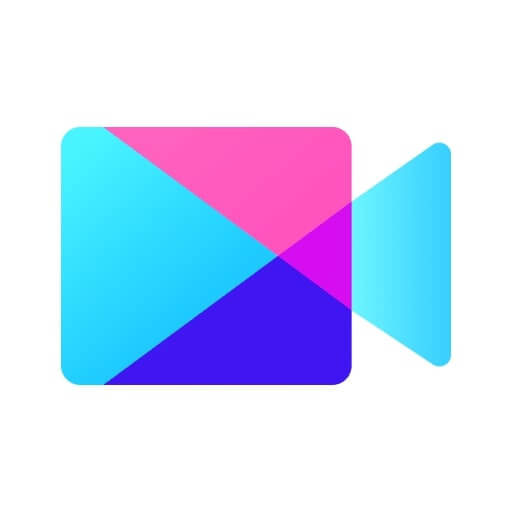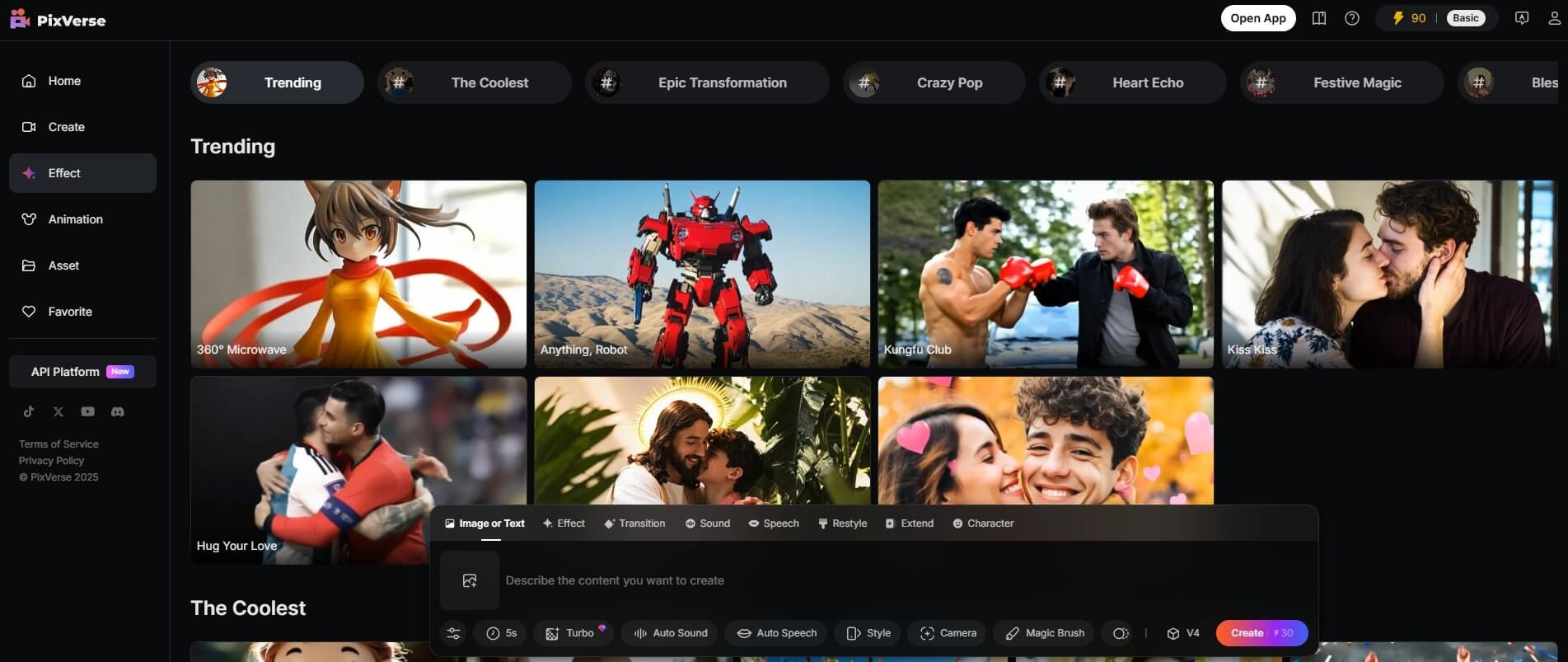今、SNSではアニメキャラの画像が360°くるくると回る動画が続々と投稿され、話題を呼んでいます。
実はこれ、最新のAI動画生成ツール『PixVerse』を使えば、特殊な動画編集スキルや知識がなくても、誰でも簡単に作れるんです。
そこで、今回の記事では、PixVerseで画像をくるくる回す方法とキャラクターを生成できるアプリについてご紹介します。
PixVerseとは?
PixVerseとは、テキストや画像から高品質な動画を生成できるAI動画生成ツールです。
アニメやCG、3Dなど多彩なスタイルに対応しており、エフェクトを選ぶだけでイラストや写真に理想通りの動きをつけることができます。
XやTikTokでは、このPixVerseの「360°Microwave」というエフェクトを使って、AIイラストやキャラクターをくるくる回す動画を生成するのが流行中です。
PixVerseで画像をくるくる回す方法
ここからは、さっそくPixVerseの「360°Microwave」エフェクトでキャラクターの画像をくるくる回転させる方法についてご紹介します。
ステップ①AI画像を用意
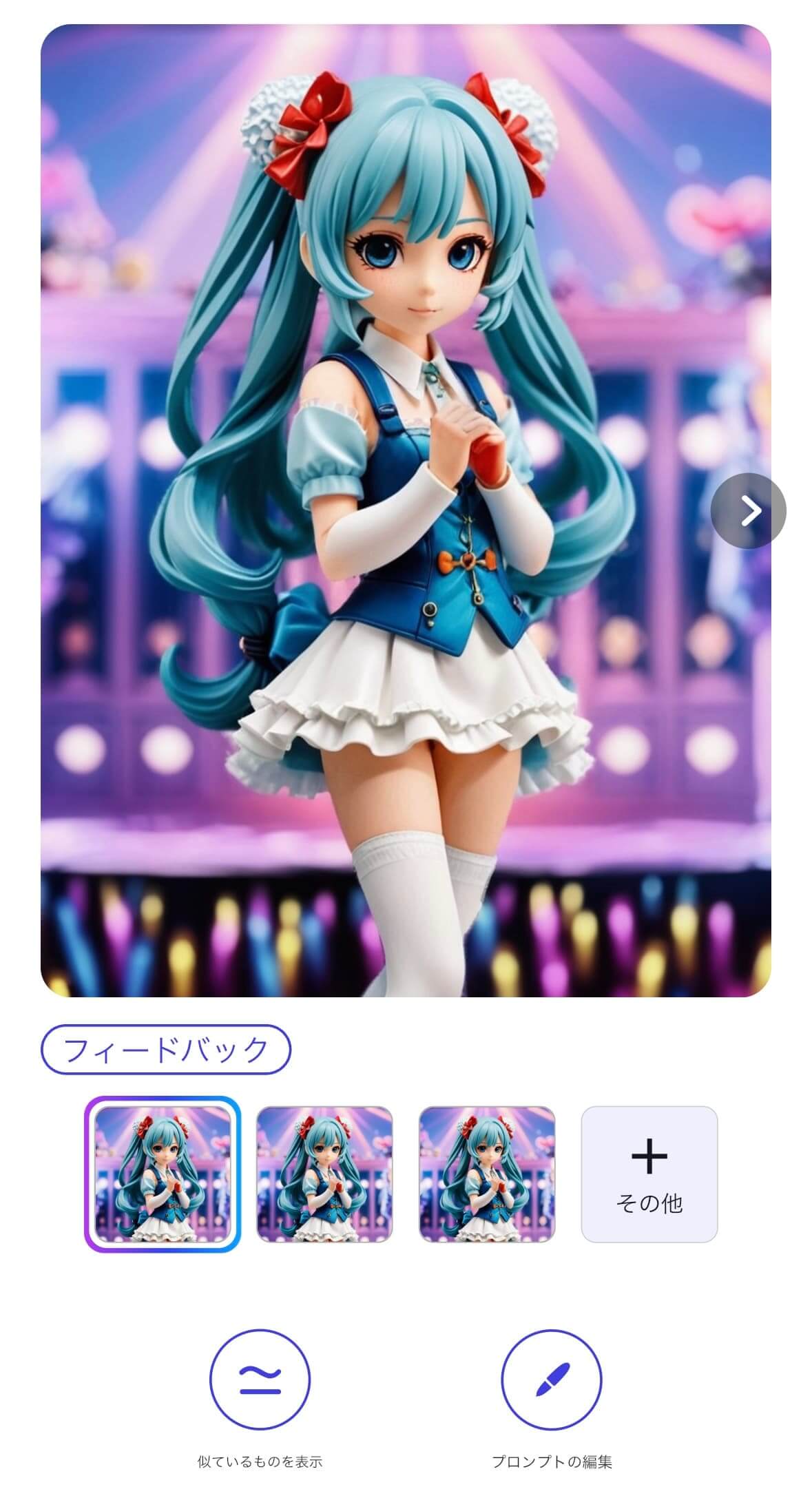
PixVerseで動画を生成するには、事前にAI画像を用意しておく必要があります。
『YouCam AI Pro』というアプリなら、2Dや3Dのアニメキャラを日本語テキストでさくっと生成できておすすめです。
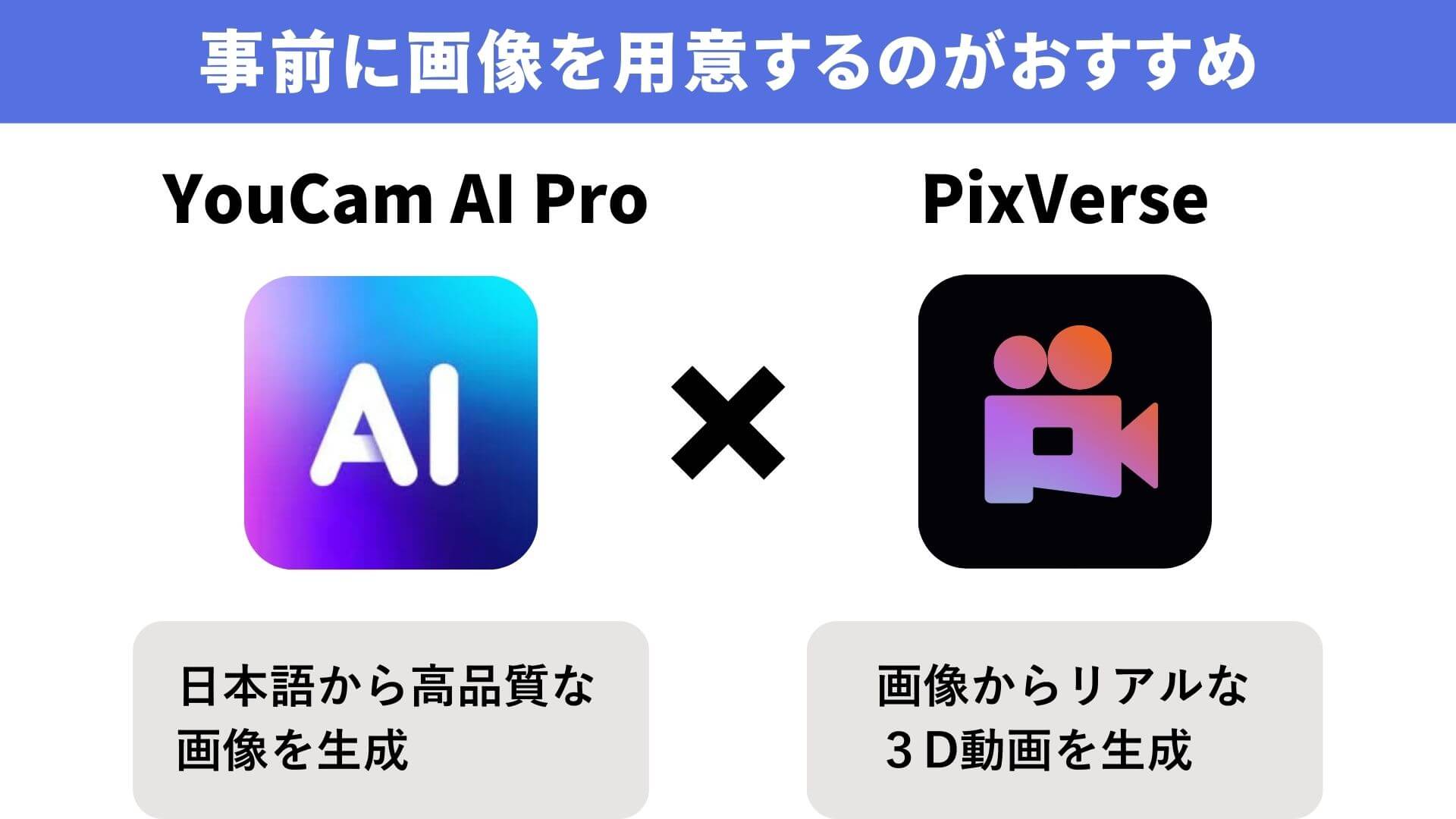
なお、パソコンで動画を生成したい場合は、サイト版の『YouCam画像編集ツール』でPixVerse用の画像を生成することもできます。
ステップ②PixVerseを開く
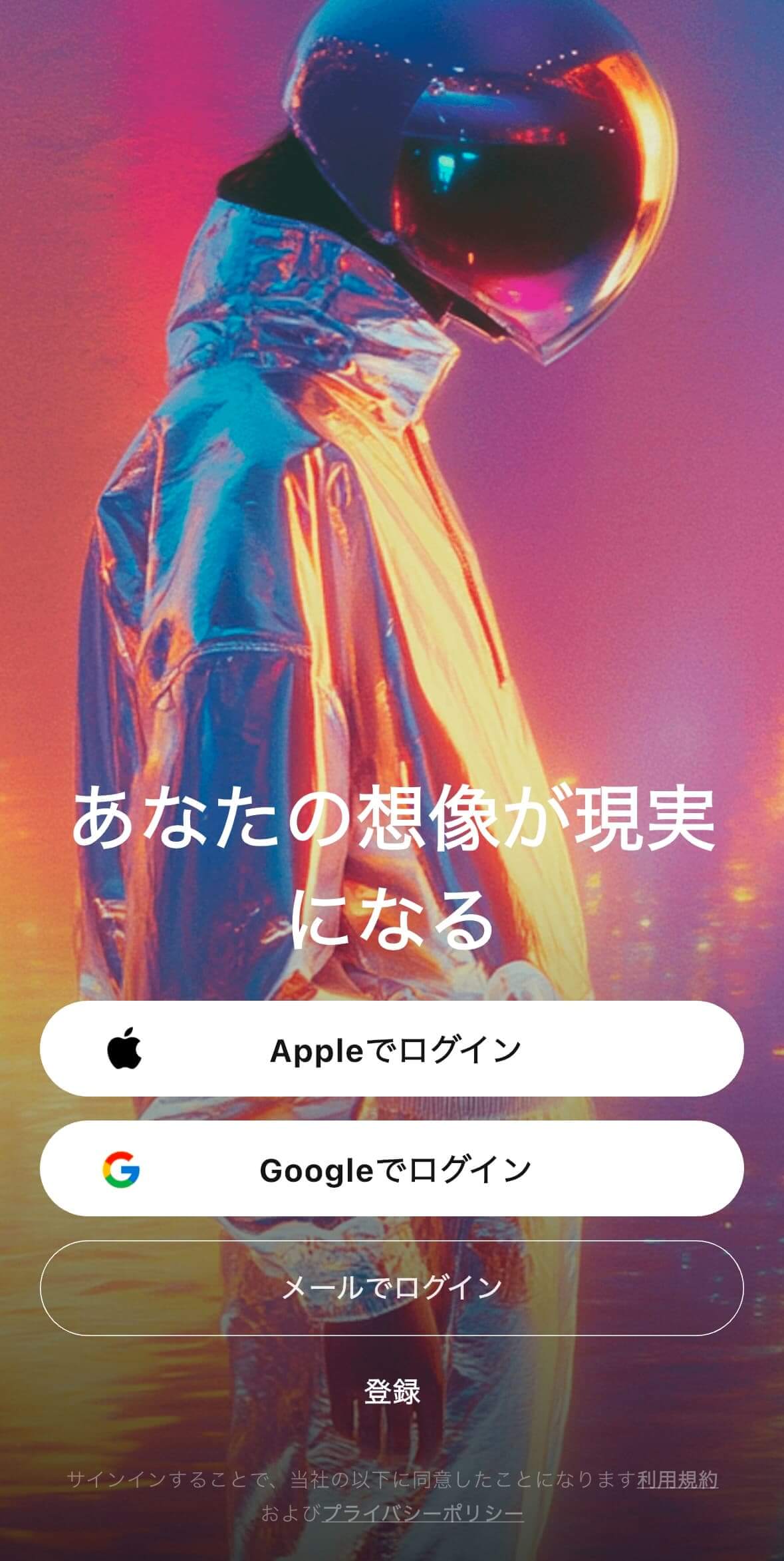
PixVerseのアプリをダウンロードします。
アプリを開くとこのようなログイン画面が表示されるので、AppleアカウントかGoogleアカウント、もしくはメールアドレスでPixVerseにログインします。
ステップ③Trendingを選択
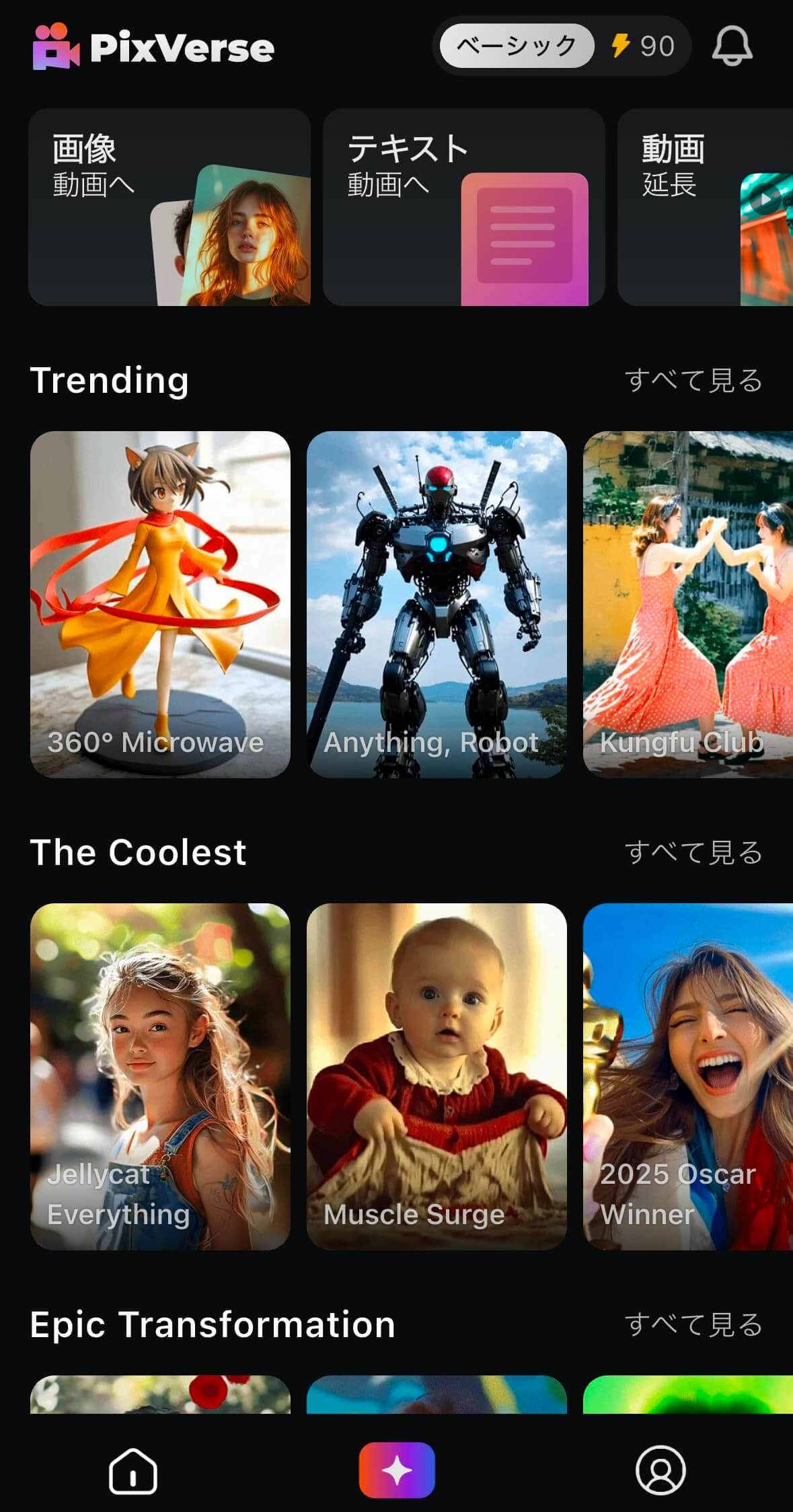
ログインしたら、PixVerseのトップ画面から【Trending】を選択します。
今回は、Xで流行りのくるくる回る動画を作りたいので、【360° Microwave】エフェクトをタップします。
ステップ④画像をアップロード
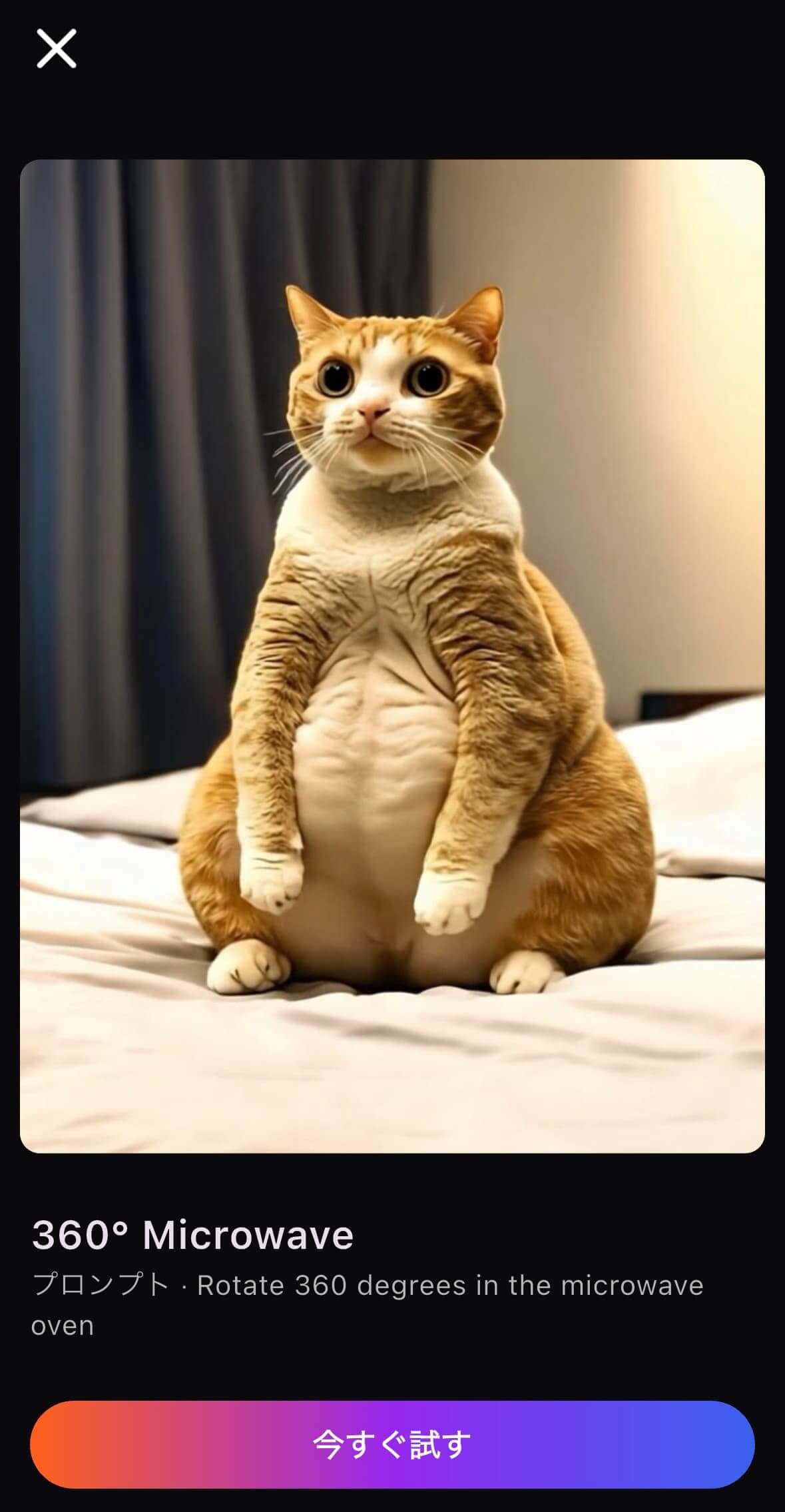
【今すぐ試す】ボタンをタップし、スマホのカメラロールから先ほど生成したAI画像をアップロードします。
ステップ⑤動画を生成
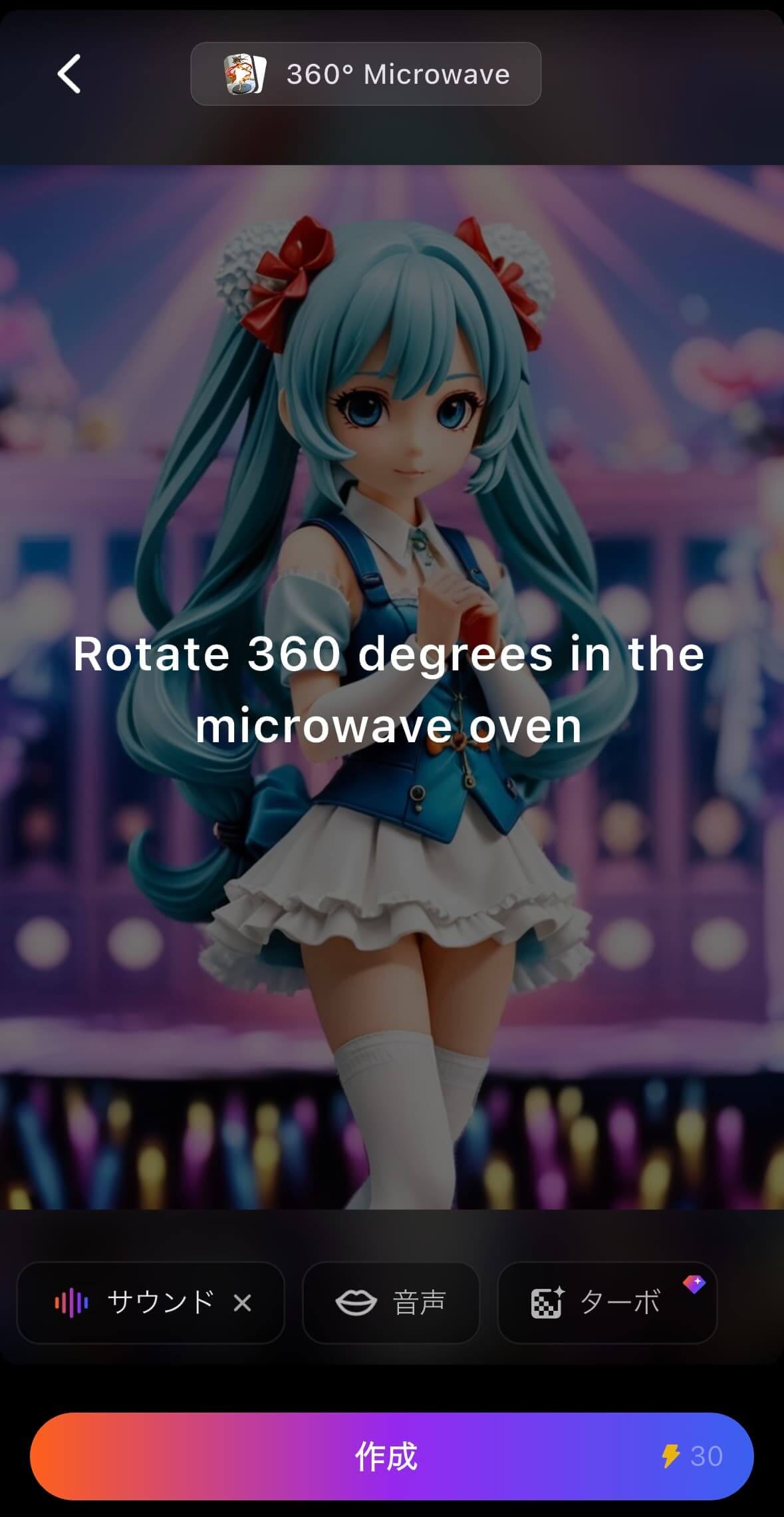
画面下の【作成】をタップすると、動画の生成がスタートします。
- サウンド
- 音声
- ターボ
を好みで調整することも可能です。
ステップ⑥動画を保存
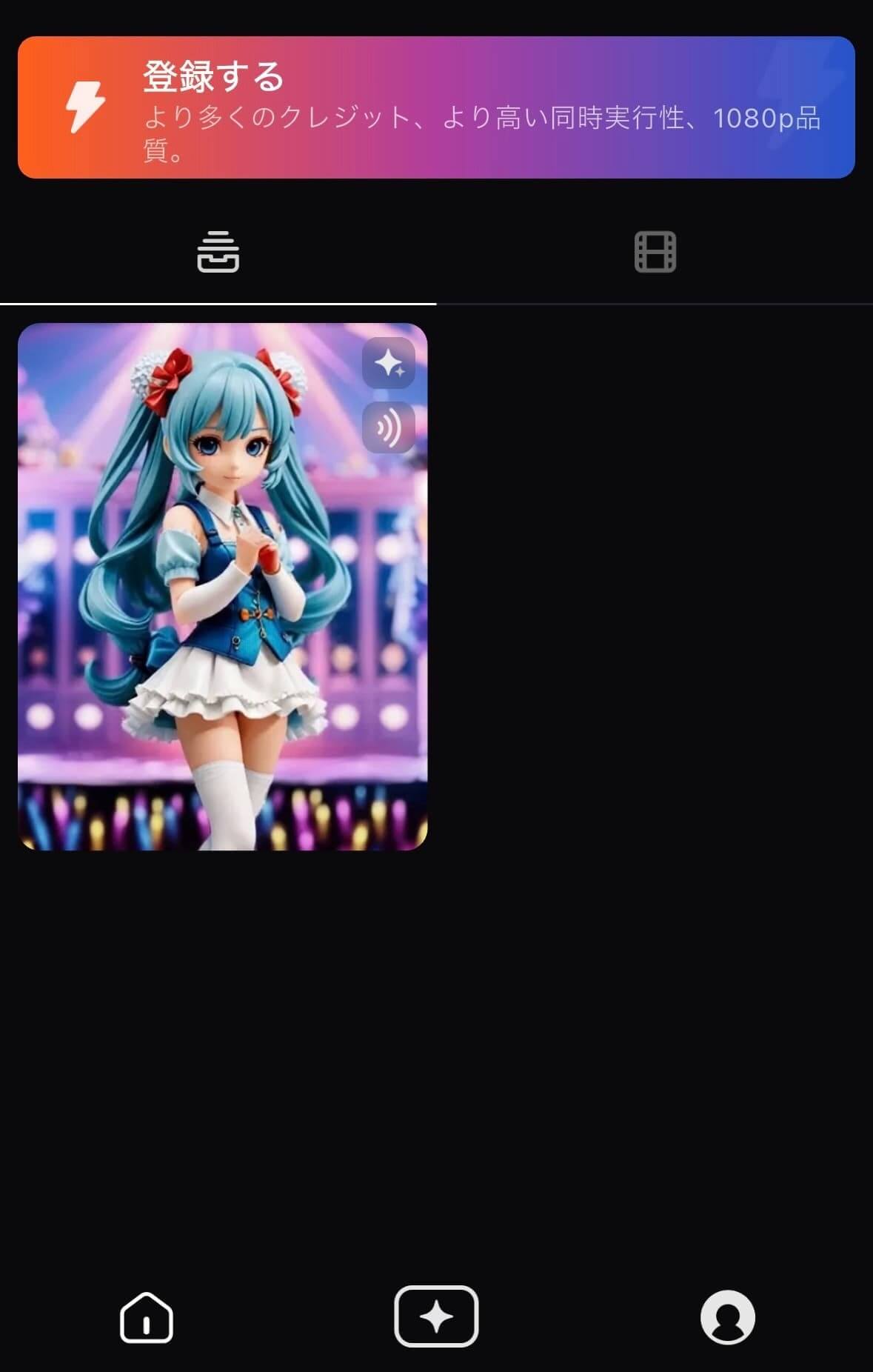
1分ほど待つと、PixVerseのユーザーページに生成された動画が表示されます。

満足のいく動画が生成できたら、そのまま動画をスマホに保存します。
生成した動画をPixVerseから直接TikTokやインスタなどのプラットフォームに投稿することも可能です。
PixVerseに似たアプリおすすめ3選
1位:PixVerseに似た機能が日本語で使える『YouCam Video』
『YouCam Video』では、PixVerse同様にアニメキャラや写真の人物をAIで動かすことができます。
日本語テキストで「360°回転させる」と入力すると、PixVerseのように画像の中のキャラクターをくるくる回すことができます。
他にも、流行りのAIキスやAIハグなど、スタイルを指定するだけで静止画をハイクオリティな動画に変えられます。
2位:PixVerseのような360°回る3Dモデルを作成『Luma 3D Capture』
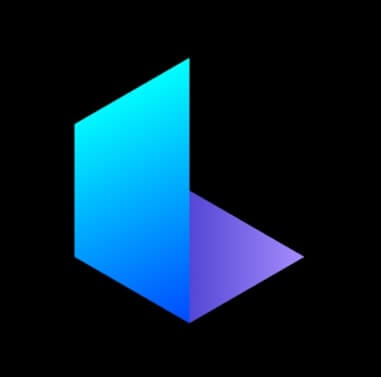
『Luma 3D Capture』は、様々な角度から撮影した被写体をAIで3Dモデルに変えられるアプリです。
PixVerseのようにイラストからくるくる回る動画を自動で生成することはできませんが、被写体の特徴に基づいた正確な3Dモデルを生成してくれます。
フィギュアや人物の写真で試すと面白いですよ。
3位:PixVerseの動画をさらに加工したい時にもおすすめ『RunwayML』
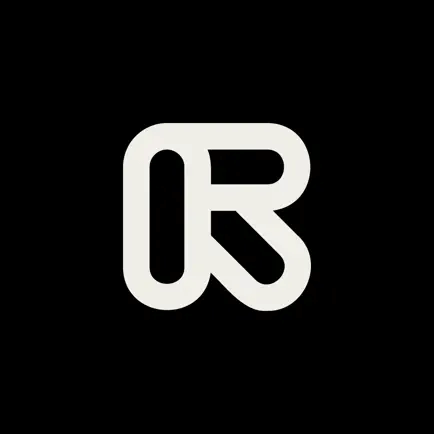
『RunwayML』は、動画生成AIツール『Runway』が運営するアプリです。
このアプリでは、アップロードした動画に参考画像やテキストによるプロンプトを入力することで、既存の動画に新たな要素を加えることができます。
Pixverseで加工した動画に、さらに特殊効果などを付け足したい際にもおすすめです。
PixVerseに関する質問
PixVerseはブラウザで使えますか?
PixVerseは、現在スマホアプリとブラウザの両方で利用が可能です。
ブラウザ版は、ウェブで「PixVerse」と検索すると出てくるので、パソコンで作業したい方はこちらを使うのがおすすめです。
なお、アプリ版・ブラウザ版にかかわらず、PixVerseの利用にはアカウントの登録が必須となっています。
- Appleアカウント
- Googleアカウント
- メールアドレス
のいずれかでログインが可能なので、利用を開始する際には、以上のいずれかの方法でアカウント登録を済ませておきましょう。
PixVerseは無料ですか?
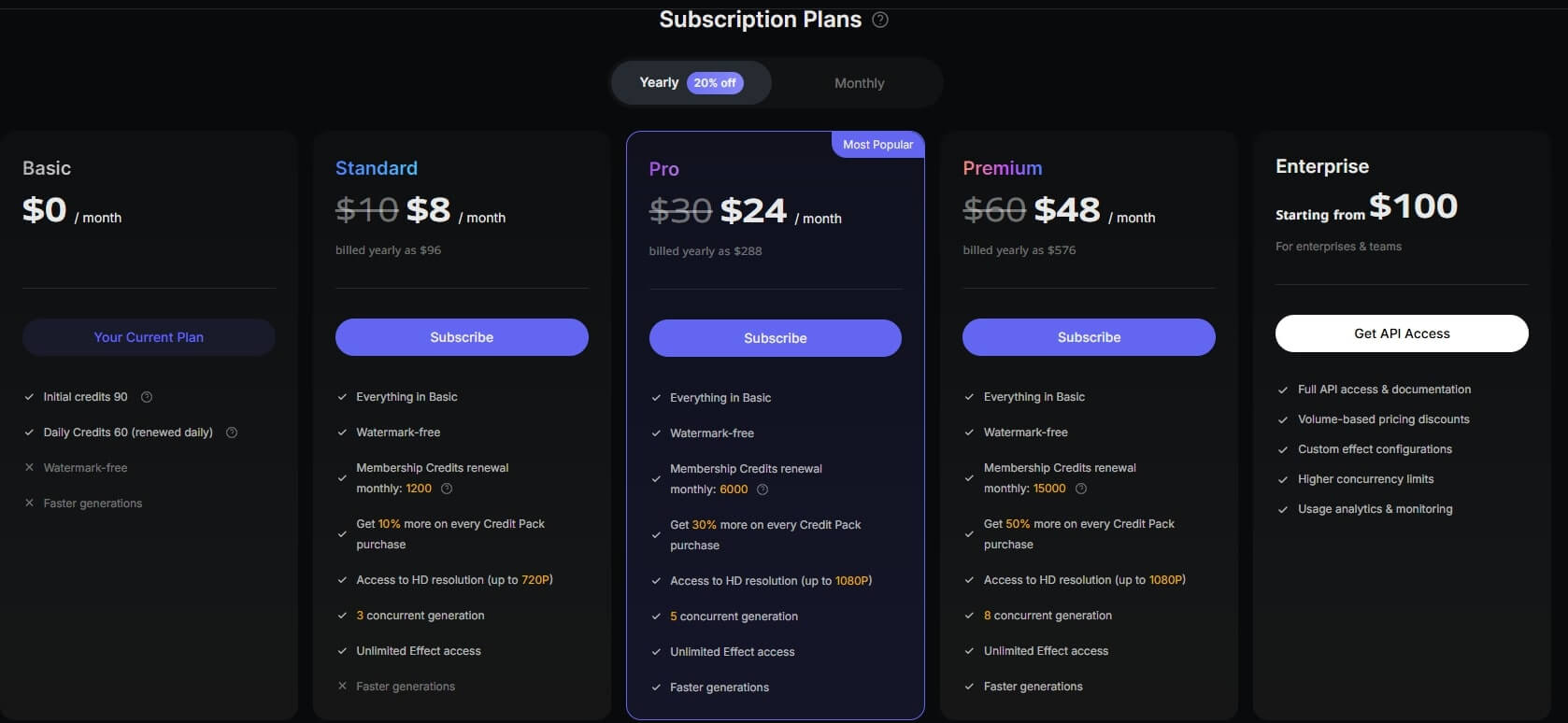
PixVerseには、無料プランが用意されており、アカウント作成時にもらえる90クレジット(1回あたり30クレジットを消費)に合わせて、毎日使いきりの60クレジットが自動で追加されます。
ただし、PixVerseの無料プランでは
- ウォーターマークの除去が不可能
- 動画生成に時間がかかる
- 1日に2本しか動画を生成できない
といったデメリットも存在します。
さらに多くの動画を高速で生成したい場合は有料プランにサブスクリプションするのがおすすめです。
PixVerseは商用利用できますか?
2025年3月現在、PixVerseで生成した動画は、商用利用することが許可されていません。
商用利用を検討している場合は、上でご紹介した『YouCam Video』など、他のAI動画生成ツールを使用するのもおすすめです。
まとめ
以上、本記事では、話題のAI動画生成ツール、PixVerseの使い方とSNSで流行りのキャラクターを360°くるくる回す動画の作り方についてご紹介しました。
2Dの写真が360°回転して、見えない後ろの部分まできちんと再現されるのはマジックのようですよね。
今回は、アニメキャラの画像で試しましたが、ペットや推しを回してみても面白いので、ぜひ本記事を参考にPixVerseでいろいろな動画を生成してみてください。
この記事の監修者

PERFECT株式会社 編集部
写真加工&画像編集アプリのエキスパート。盛れる自撮り加工や映える画像&動画編集についてのコンテンツをお届け。最新の流行から少しニッチな情報まで、幅広く発信していきます。


 原作者:
原作者: